Så här bestämmer du eller hittar din MAC-adress
Behöver du räkna ut vad din MAC-adress är? Jag förklarar hur man gör det i den här artikeln! ): Men först, här är vad en MAC-adress är (utdrag från Wikipedia ):
). "I datanätverk är en Media Access Control-adress (MAC-adress) en unik identifierare kopplad till de flesta nätverksadaptrar ( NIC ). Det är ett nummer som fungerar som ett namn för en viss nätverksadapter, så till exempel nätverkskort (eller inbyggda nätverksadaptrar) i två olika datorer har olika namn eller MAC-adresser, vilket skulle vara en Ethernet-adapter och en trådlös adapter på samma dator, och som skulle flera nätverkskort i en router. Det är dock möjligt att ändra MAC-adressen på det mesta av dagens hårdvara. "
Windows MAC-adress
Så vad behöver du göra för att få din MAC-adress? Det är ganska enkelt faktiskt! Låt oss börja med att få en PC MAC-adress:
1. Klicka på Start och klicka sedan på Kör . . Skriv in CMD i textrutan . Klicka på OK.

/all ” and press Enter. 2. Skriv in följande i DOS-fönstret (den svarta rutan) utan citat: " ipconfig / all " och tryck på Enter.
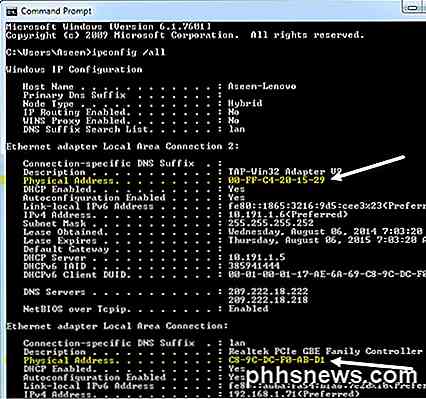
Du kommer att märka många saker som kanske inte vore förnuftiga! gives you all the information for any network card in your system including the wired (Ethernet) network adapter, bluetooth adapter, any virtual adapters and the wireless adapter. I grund och botten ger detta kommando dig all information för vilket nätverkskort som helst i ditt system, inklusive den trådbundna (Ethernet) nätverksadaptern, Bluetooth- adaptern, alla virtuella adaptrar och den trådlösa adaptern. Så du måste titta under den specifika rubriken du behöver eftersom varje adapter har sin egen MAC-adress.
MAC-adressen är vanligtvis det sista alternativet i listan för varje adapter och kallas fysisk adress. Du får se en uppsättning parpar separerade av kolon, dvs 09: F2: 96: 3E ... etc. Detta är din MAC-adress för den specifika adaptern.
Du kan sedan använda MAC-adressen i routerns inställningar om du konfigurerar MAC-adressfiltrering, vilket gör det möjligt att bara ange vissa enheter som kan ansluta till ditt WiFi-nätverk. Observera att varje enhet som är ansluten till ditt nätverk har en MAC-adress, inklusive smartphones, skrivare etc.
OS X Mac-adress
Om du har en Apple-dator som MacBook eller Mac Mini kan du få din Mac-adress enligt stegen nedan.
1. Öppna Systeminställningar och klicka på Nätverk .
2. Klicka på den anslutning som du vill ha MAC-adressen till och klicka sedan på knappen Avancerat längst ner till höger.
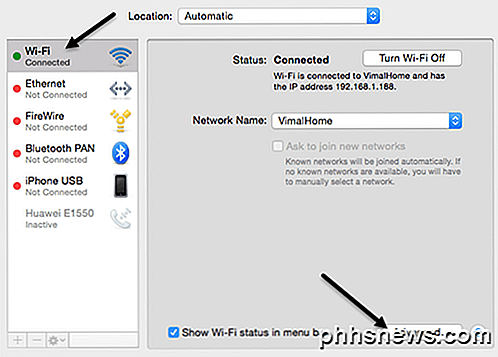
3. Klicka sedan på fliken Hårdvara och du kommer att se MAC-adressen skriven högst uppe.
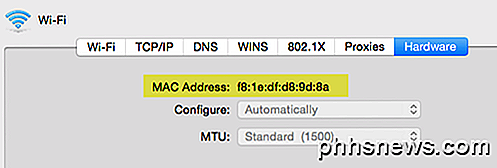
Hitta MAC-adresser för andra enheter
Vad sägs om andra enheter på ditt nätverk som en IP-kamera eller en iPhone eller en trådlös skrivare? Tja, du kan självklart försöka få MAC-adressen från enheten själv, om möjligt. På en iPhone kan du till exempel gå till Inställningar, Allmänt, Om och du ska se en rad som heter Wi-Fi-adress .
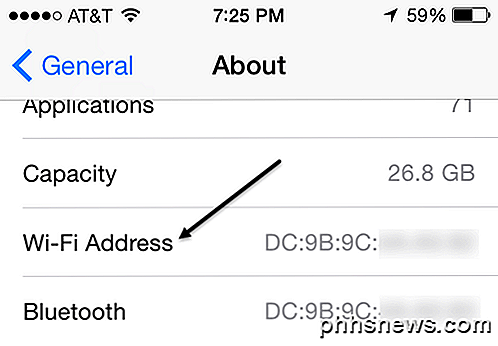
Det finns emellertid tillfällen då det inte är så lätt att hitta MAC-adressen för en enhet, så i så fall finns det ett annat sätt att få en IP-adress för någon enhet i ditt nätverk och det är med hjälp av din trådlösa router. Eftersom din router troligtvis är din DHCP-server i ditt nätverk, kommer den att ha alla IP-adresser och MAC-adresser för alla enheter som är anslutna. Du kan logga in på din router och bläddra i grunden tills du hittar LAN-sidan, som visar alla anslutna enheter och deras tillhörande information.
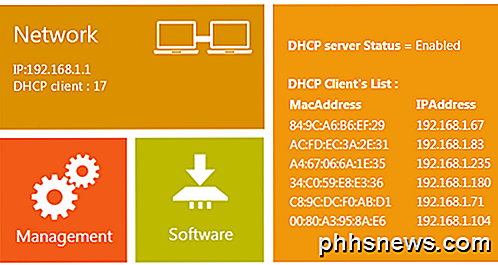
Så det är alla sätt du kan få MAC-adressen för en dator (PC eller Mac) och vilken annan nätverksenhet som är ansluten till din router. Om du har problem med att hitta en MAC-adress, ställ en fråga här och vi försöker hjälpa. Njut av!

Så här ansluter du till Windows-fjärrskrivbord från din iPhone eller iPad
Du kan inte köra Windows-appar på din iPad eller iPhone, men om du har en Pro eller Enterpise-utgåva av Windows, kan fjärråtkomst till din dator med Windows fjärrskrivbord. Så här gör du det. RELATED: Remote Desktop Roundup: TeamViewer vs Splashtop vs. Windows RDP Det finns många sätt att fjärråtkomst datorn från iOS, och du kan läsa om alla dina alternativ här.

Hur man ökar antalet hoppa listobjekt i Windows 10
I tidigare versioner av Windows kan du ändra antalet senaste objekt som visas i hoppa-listor med ett enkelt alternativ i aktivitetsfältets egenskaper. Oavsett anledning har Microsoft tagit bort denna förmåga i Windows 10. Med ett mindre registerhack kan du dock stötta upp det numret. Öka Hopplistans Limit genom att redigera registret manuellt.



